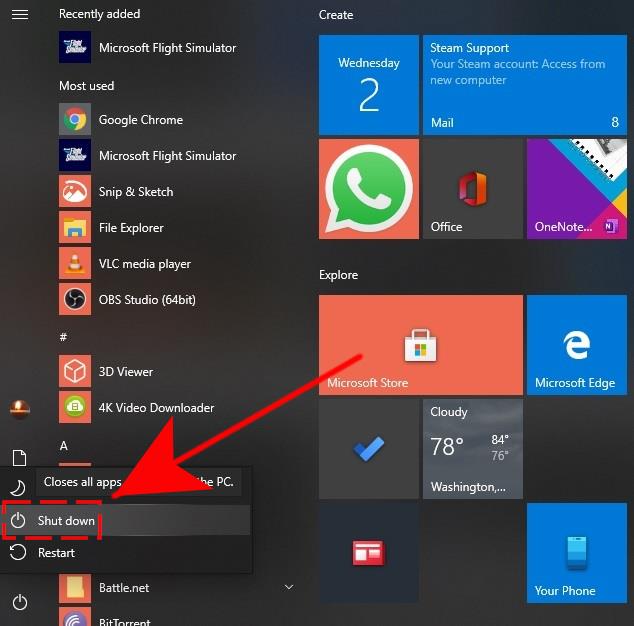Haben Sie ein Problem beim Spielen von Call of Duty Warzone? Probleme beim Absturz von Warzone treten normalerweise in zwei Formen auf:
- Absturz auf dem Desktop
- Absturz aufgrund hoher CPU-Auslastung
Wenn Sie eine dieser Situationen erleben, während Sie sich in der Lobby befinden, kurz vor dem Matchmaking stehen oder sich mitten im Spiel befinden, lesen Sie diesen Leitfaden weiter.
Was sind die Ursachen für das Absturzproblem von Call of Duty Warzone?
Es gibt eine Reihe möglicher Ursachen für Absturzprobleme bei Call of Duty Warzone. Lassen Sie uns jeden von ihnen diskutieren.
Zufälliger Spielfehler.
Spiele, insbesondere neue, neigen dazu, häufiger auf Fehler zu stoßen als ältere, stabilere. Obwohl es schon einige Monate her ist, ist COD Warzone noch relativ neu und viele Leute haben immer noch Probleme damit. Eines der häufigsten Probleme, unter denen viele Spieler leiden, ist der unerwartete Absturz von Warzone.
Wenn Warzone nur selten abstürzt und es kein Muster zu geben scheint, kann dies durch einen zufälligen Fehler verursacht werden.
Veraltete GPU-Treiber.
Einer der Hauptgründe für viele Spielprobleme sind Grafikkartentreiber. Treiber sind Minisoftware einer Komponente wie einer GPU oder einer Grafikkarte, mit der eine Hardware mit dem Betriebssystem des Computers zusammenarbeiten kann. Wenn der Treiber Ihrer GPU beschädigt oder beschädigt ist oder einfach nicht die neueste Version ausgeführt wird, besteht die Möglichkeit, dass die Grafikkarte nicht ordnungsgemäß funktioniert und Probleme beim Spielen eines Spiels verursacht.
Hardwareeinschränkungen.
Wenn Sie Spiele wie Call of Duty Warzone spielen, ist es wichtig, dass Ihr Computer die Mindestsystemanforderungen erfüllt. Dies bedeutet, dass Ihr Computer über eine diskrete oder dedizierte Grafikkarte verfügen muss (integrierte GPUs funktionieren nicht), die CPU über ausreichend Rechenleistung verfügen muss, der Arbeitsspeicher ausreichend ist und Windows 10 ausgeführt werden muss.
Nachfolgend sind die Mindestspezifikationen für COD Warzone aufgeführt:
- Betriebssystem: Windows 7 64-Bit (SP1) oder Windows 10 64-Bit
- CPU: Intel Core i3-4340 oder AMD FX-6300
- RAM: 8 GB RAM
- Festplatte: 175 GB Festplattenspeicher
- Video: NVIDIA GeForce GTX 670 / GeForce GTX 1650 oder Radeon HD 7950
- DirectX: Erfordert ein DirectX 12-kompatibles System
- Netzwerk: Breitband-Internetverbindung
- Soundkarte: DirectX-kompatibel
Wenn Ihr Computer diese Mindestanforderungen für COD Warzone nicht erfüllt, kann dies der Grund sein, warum er immer wieder abstürzt und das Spiel nicht normal ausgeführt werden kann.
Absturz durch Textureinstellung ausgelöst.
Einige Warzone-Spieler haben uns mitgeteilt, dass sie das Absturzproblem durch Ändern der Textureinstellung des Spiels beheben konnten. Ich kann nicht bestätigen, ob es einen Texturfehler gibt, der dazu führt, dass Warzone unerwartet abstürzt. Dies kann jedoch eine Überprüfung wert sein, wenn Sie keine anderen funktionierenden Lösungen haben.
Beschädigte Spieledateien.
Warzone-Spieledateien können aus verschiedenen Gründen beschädigt werden. Sie sollten dies tun, wenn Sie nach der Reparatur oder Neuinstallation des Spiels mit beschädigten Spieledateien zu tun haben.
Störungen durch Drittanbieter-Apps.
Es gibt andere Fälle, in denen Warzone aufgrund anderer Programme oder Anwendungen auf einem Computer abstürzt. Zu anderen Zeiten können Viren oder Malware System- und Spieledateien beschädigen.
So beheben Sie Probleme beim Absturz von Call of Duty Warzone
Wenn es darum geht, Abstürze, Einfrieren oder Fehler in Call of Duty Warzone zu beheben, gibt es eine Reihe möglicher Lösungen, die Sie ausprobieren können.
- Installiere Updates.
Das allererste, was Sie in dieser Situation tun müssen, ist, alles zu aktualisieren. Dies bedeutet, dass Sie nach Updates für Warzone, den Rest Ihrer installierten Anwendungen und Windows suchen müssen.
Veraltete Softwareversionen oder sogar Windows-Betriebssysteme können manchmal die Spiele beeinträchtigen. Um die Wahrscheinlichkeit zu verringern, dass sich Fehler oder Störungen entwickeln, sollten Sie die Softwareumgebung Ihres PCs stets auf dem neuesten Stand halten.
- Starten Sie Ihren PC neu.
Nachdem Sie sich um den Aktualisierungsteil gekümmert haben, müssen Sie überprüfen, ob die Ursache des Problems nur vorübergehend ist. Sie können dies tun, indem Sie Ihren Computer neu starten. Dazu möchten Sie die Maschine 30 Sekunden lang vollständig herunterfahren. Ziehen Sie nach Möglichkeit das Netzkabel aus der Steckdose, damit das System einen vollständigen Stromzyklus ausführen kann.
Starten Sie anschließend den Computer neu und suchen Sie nach dem Problem.
- Schließen Sie andere aktive Apps und Hintergrund-Apps.
Wenn beim Spielen von Warzone andere Programme oder Hintergrund-Apps ausgeführt werden, kann dies Druck auf Ihren Computer ausüben, insbesondere wenn dieser nicht so leistungsfähig ist.
Verwenden von Taskmanager, Sie können schnell überprüfen, ob dies der Fall ist. So geht’s:
-Öffnen Sie den Task-Manager (STRG + ALT + ENTF).
-Überprüfen Sie auf der Registerkarte Prozesse die Spalten für CPU, Speicher und Festplatte. Wenn eine dieser Spalten 100% erreicht, bedeutet dies, dass Ihr Computer aufgrund fehlender Ressourcen hart arbeitet.
-Schließen Sie ein nicht benötigtes Programm, indem Sie es markieren und auf klicken Task beenden Schaltfläche unten.
- Halten Sie die Grafikkartentreiber auf dem neuesten Stand.
Beim Spielen ist es wichtig, die GPU-Treiber auf dem neuesten Stand zu halten. Stellen Sie sicher, dass Sie manuell überprüfen, ob Ihr Computer die neuesten Treiberversionen verwendet.
So suchen und installieren Sie GPU-Treiber-Updates | NVIDIA
So suchen Sie nach AMD GPU-Treiber-Updates
So suchen Sie nach Intel GPU-Treibern | NEU & AKTUALISIERT 2020! - Repariere COD Warzone-Spieledateien.
Wenn Ihr Spiel zu diesem Zeitpunkt immer noch abstürzt, können Sie als Nächstes die COD Warzone-Spieledateien reparieren. Dies geschieht durch Aufrufen der Blizzard-Anwendung (Battle.net). So geht’s:
-Öffne Battle.net.
-Wählen Sie Call of Duty: MW-Spiel.
-Klicken Sie in der Mitte des Bildschirms auf das Zahnradsymbol, um darauf zuzugreifen Optionen.
-Wählen Scan und Reparatur.
-Klicken Scan starten.
- Übertakten vermeiden.
Einige Leute, die auf Warzone auf Absturzprobleme stoßen, haben ihr Problem auf das Übertakten zurückgeführt. Ich persönlich habe bei diesem Spiel nie einen Fehler an meinem übertakteten System gefunden, aber wenn bisher keine der Lösungen funktioniert hat, sollten Sie eine Verlangsamung in Betracht ziehen, indem Sie das Übertakten deaktivieren.
- Deaktivieren Sie V-Sync.
V-Sync oder Vertical Sync ist ein Protokoll, mit dem ein Computer eine gute Leistung erzielen kann, indem sichergestellt wird, dass Frameraten ausgelöst werden, die der Aktualisierungsrate Ihres Monitors entsprechen. Diese Technologie wurde hauptsächlich zur Bekämpfung von Bildschirmrissen entwickelt. In einigen Spielen, z. B. in Modern Warfare oder Warzone, kann das Einschalten von V-Sync jedoch zum Absturz führen. Obwohl dies kein universelles Problem für dieses Spiel ist, wurde berichtet, dass durch einfaches Deaktivieren von V-Sync das Absturzproblem gestoppt wird. Es lohnt sich also, es auszuprobieren.
Wenn Sie eine NVIDIA-Grafikkarte besitzen, können Sie V-Sync mithilfe der NVIDIA-Systemsteuerungsanwendung deaktivieren. - Installieren Sie Warzone neu.
Ich weiß, dass viele Leute diese Lösung nicht machen wollen, da das erneute Herunterladen des Spiels sehr schwierig ist, aber Sie sollten es versuchen, wenn nichts in diesem Handbuch geholfen hat.
Durch eine Neuinstallation können manchmal tiefere Codierungsprobleme behoben werden, die mit den üblichen Schritten zur Fehlerbehebung nicht möglich sind.
Empfohlene Lektüre:
- So suchen Sie nach Intel GPU-Treibern | NEU & AKTUALISIERT 2020!
- So beheben Sie den Absturz von Microsoft Flight Simulator 2020 auf dem Desktop
- So beheben Sie COD Modern Warfare Dev Error 6065 | PC | NEU 2020!
- So verwenden Sie Ihren Nintendo Switch als Fernbedienung zum Einschalten des Fernsehgeräts | NEU 2020
Besuchen Sie unseren androidhow Youtube Channel für weitere Videos und Tutorials zur Fehlerbehebung.